Mari kita bincangkan tentang cara menggunakan Word untuk membuat fail pengepala merah
- 青灯夜游ke hadapan
- 2023-03-03 19:28:528349semak imbas
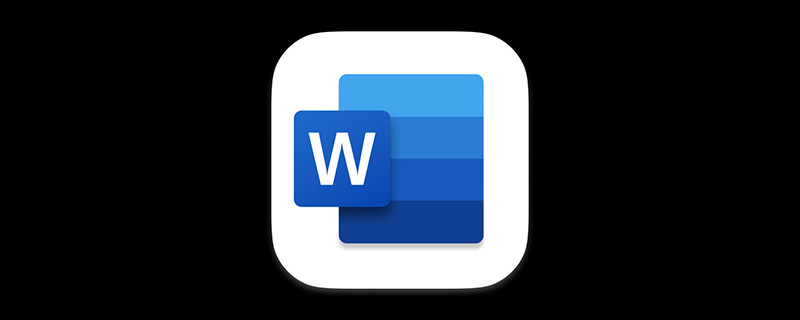
Sebagai pekerja pejabat, sama ada anda bekerja di agensi pentadbiran atau perusahaan atau institusi, anda sepatutnya pernah mendengar tentang "dokumen merah", yang sangat biasa dalam kerja pejabat harian A bentuk fail. Kadang-kadang ia juga perlu untuk mencipta "fail pengepala merah", seperti yang ditunjukkan dalam rajah di bawah.
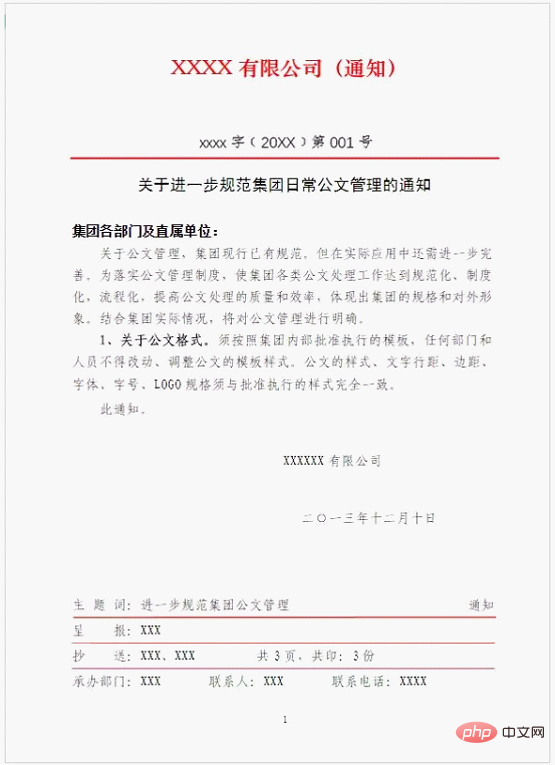
Mengenai penghasilan fail pengepala merah dalam gambar, kesukaran terletak pada bahagian pengepala fail di bahagian atas Bagaimana pengepala fail ini dibuat? Hari ini, editor akan mengajar anda.
(1) Klik butang [Sisipkan]-[Teks]-[Kotak Teks], pilih arahan "Lukis Kotak Teks Mendatar" dalam menu pop timbul, dan tahan apabila tetikus bertukar kepada Tanda "+" Gunakan tetikus untuk melukis kotak teks, dan kemudian masukkan teks merah dalam kotak teks.
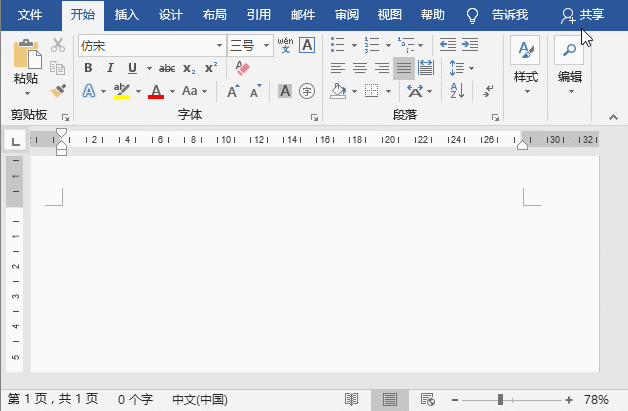
(2) Klik kanan kotak teks, pilih arahan "Other Layout Options" dalam menu pintasan pop timbul, buka kotak dialog "Layout" dan pilih " Pada tab Kedudukan, tetapkan "Mod bertentangan" kepada "Berpusat", "Relatif kepada" kepada "Halaman", "Kedudukan mutlak" kepada "2.5cm", dan "Bawah" kepada "Jing atas".
(3) Pilih tab "Saiz", tetapkan "Nilai Mutlak" ketinggian kepada "2 cm", "Nilai Mutlak" lebar kepada "15.5 cm", dan kemudian klik butang " butang OK".
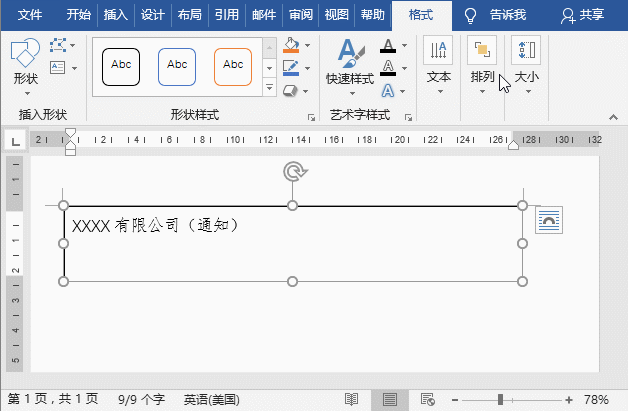
(4) Klik kanan tetikus sekali lagi, pilih arahan "Format Shape" dalam menu pintasan pop timbul, buka anak tetingkap tugas "Format Shape", dan kembangkan " Klik tab "Isi" dan pilih butang radio "Tiada Isi"; kembangkan tab "Barisan" dan pilih butang radio "Tiada Talian".
(5) Pilih pilihan "Pilihan Teks" dan tetapkan "jidar bawah, jidar kiri, jidar kanan, jidar atas" kotak teks kepada "0 cm".
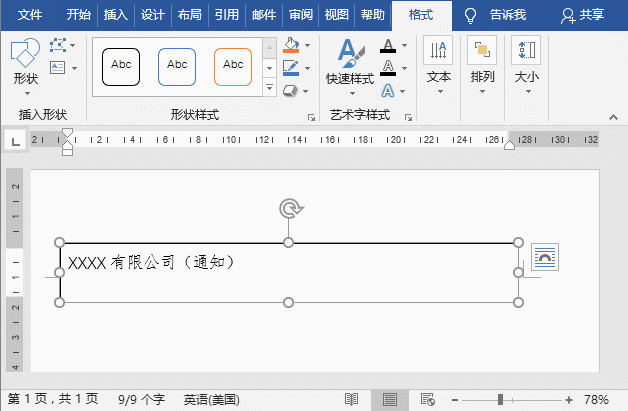
(6) Pilih teks dalam kotak teks, tetapkan fon, saiz dan warna teks, dan kemudian tengahkannya.
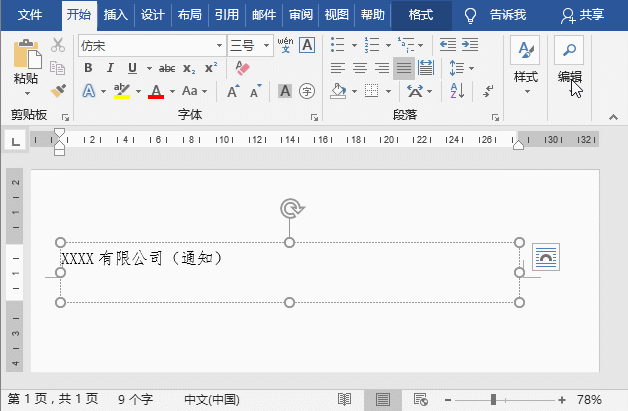
Petua: Tajuk dokumen rasmi hendaklah dalam saiz fon Lagu 2. Memandangkan fon ini tidak dipasang pada komputer saya, saya hanya malas dan akan menunjukkannya, sebaliknya gunakan fon lain, di sini kami memperkenalkan kaedah pengeluaran).
(7) Kemudian biarkan dua baris kosong dan masukkan "nombor dokumen". (Nota: Bagaimana untuk memasukkan kurungan dalam simbol dokumen? Anda boleh terus memasukkan fe5d dalam dokumen Word, dan kemudian tekan [Alt+X] untuk mendapatkan kurungan kiri; masukkan fe5e, dan kemudian tekan kekunci [Alt+X] kombinasi untuk mendapatkan kurungan kanan)
(8) Klik butang [Sisipkan]-[Bentuk], pilih bentuk "Garis", kemudian tahan kekunci Shift dan seret tetikus ke kanan untuk melukis garis lurus mendatar.
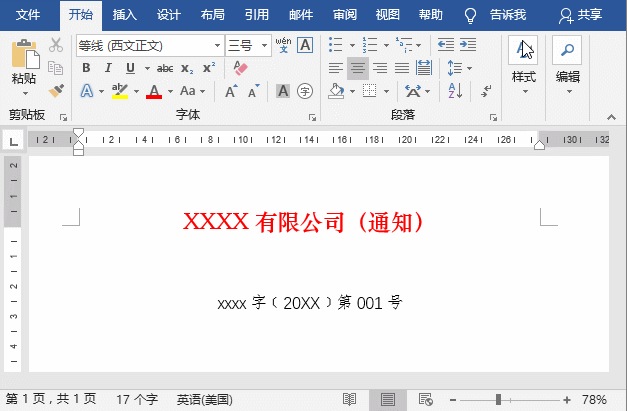
(9) Klik dua kali tetikus pada baris, kembangkan tab "Format", dan klik butang lungsur di sebelah kanan "Shape Outline" butang dalam kumpulan [Shape Style] , pilih [Group Fine]-[2.25 pt] dalam menu pop timbul, dan kemudian tetapkan warna kepada "merah".
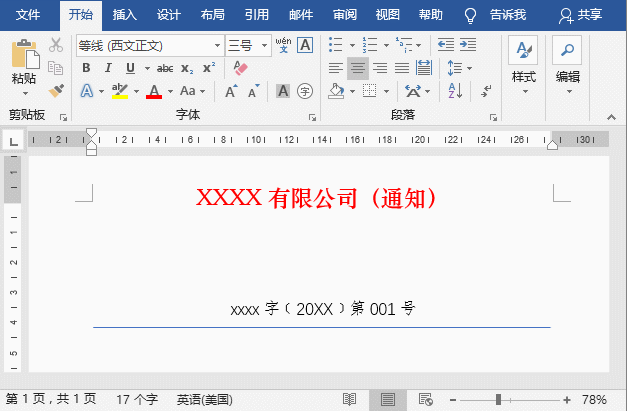
Kesan pengepala fail adalah seperti yang ditunjukkan dalam rajah:
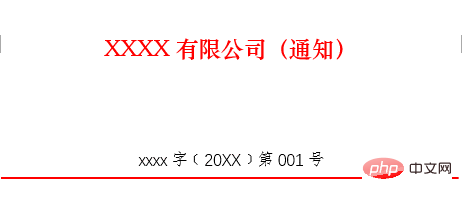
Petua: Mengenai fail pengepala merah , negara mempunyai khas Format dokumen rasmi diseragamkan Apabila menghasilkan, anda boleh merujuk kepada keperluan format untuk menyediakan halaman, fon, saiz fon, dll. Artikel ini memfokuskan pada kaedah pengeluaran elemen komponen .
Tutorial yang disyorkan: "Tutorial Perkataan"
Atas ialah kandungan terperinci Mari kita bincangkan tentang cara menggunakan Word untuk membuat fail pengepala merah. Untuk maklumat lanjut, sila ikut artikel berkaitan lain di laman web China PHP!
Artikel berkaitan
Lihat lagi- Apakah yang perlu saya lakukan jika bar permulaan perkataan sentiasa tersembunyi?
- Apakah yang perlu saya lakukan jika dokumen perkataan saya mempunyai garis bawah tanpa sebab yang jelas?
- Bagaimana untuk memaparkan simbol seperti ruang dan pemulangan pengangkutan dalam perkataan
- Mengapa saya tidak boleh menyalin dan menampal dalam perkataan secara tiba-tiba?
- Perkongsian Petua Perkataan Praktikal: Tukar baris dan lajur jadual dengan pantas

